1、首先我们先打开要设置行距的word文档,如下图所示
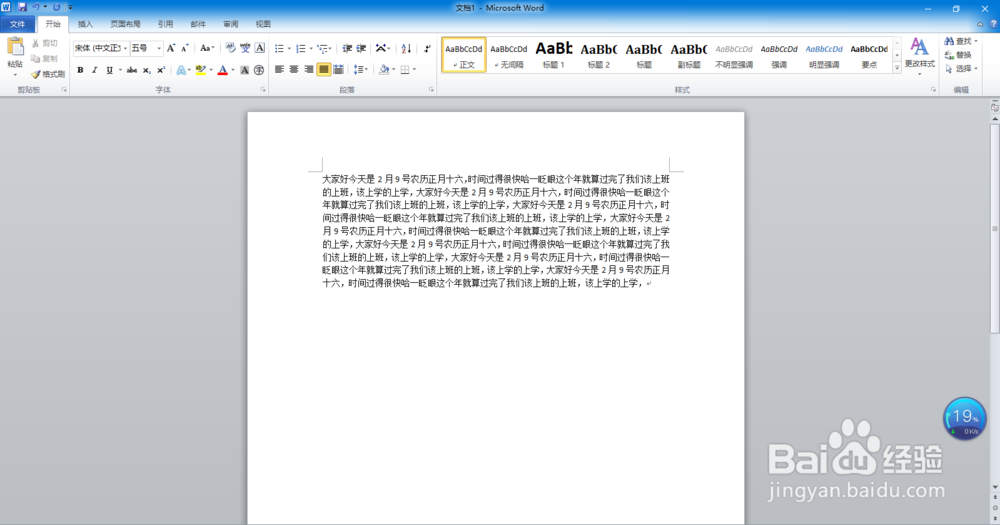
2、我们可以看到这个文档它的行距看起来让人不舒服,那么我们怎么给他设置下呢。

3、先用快捷键ctrl+a全选整个文档,如下图所示

4、全选以后右击找到段落属性,如下图所示

5、单击段落打开段落对话框,在对话框中找到缩进和间距中的行距选项,如下图所示
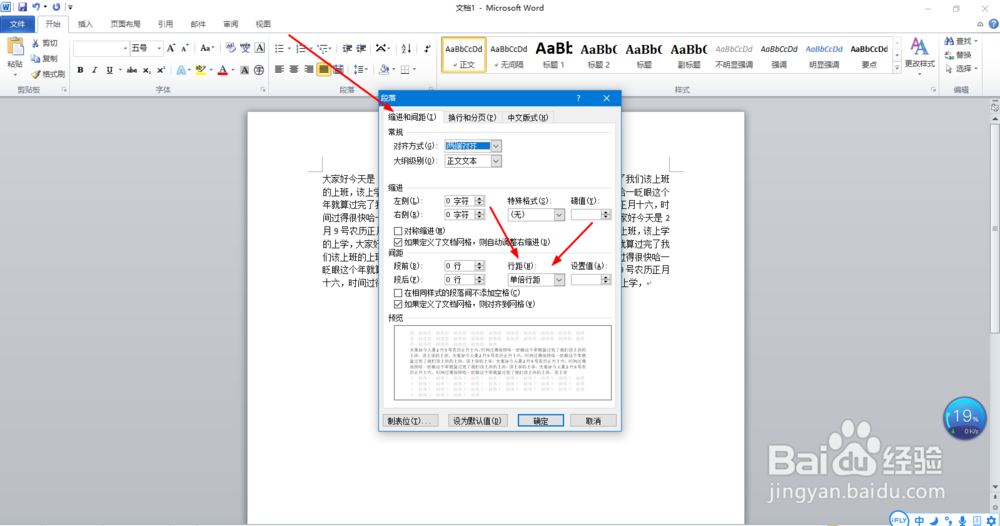
6、现在默认的行距是单倍行距,我们单击旁边的向下的角,可以看到他有1.5倍行距、两倍行距、最小值、固定值和多倍行距,我们先选择两倍行距看下,如下图所示
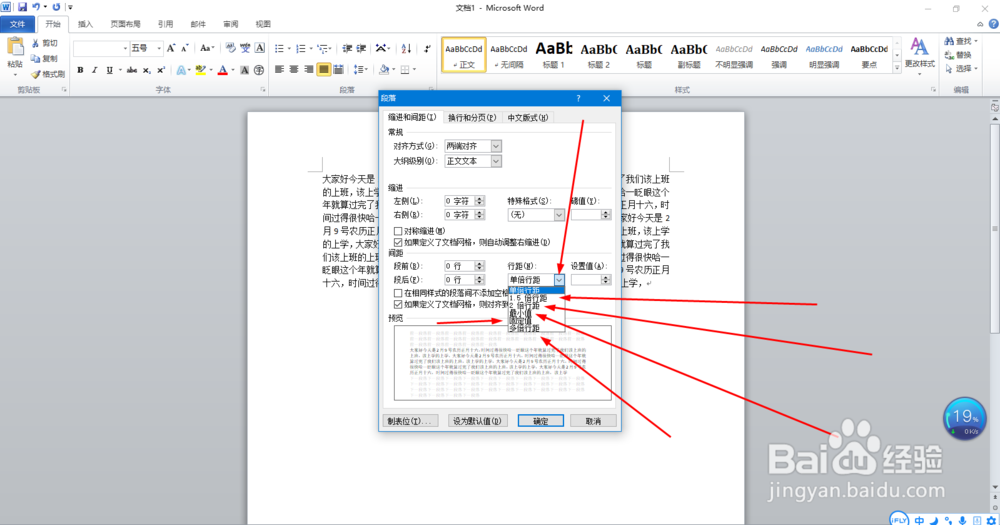

7、选中两倍行距后单击确定,我们看下效果
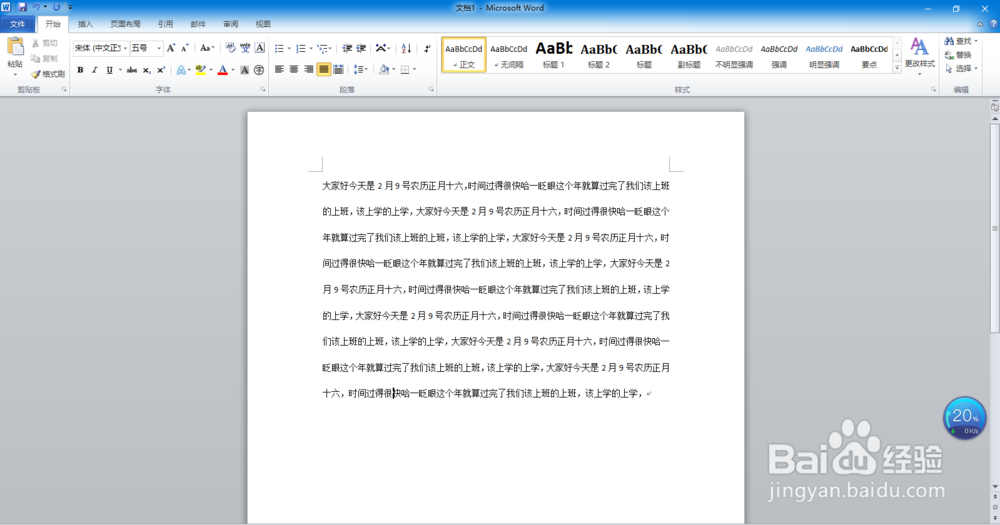
8、是不是比之前的段落好看了,其他的我就不一一试验了。一般的1.5呗的行距就差不多。
